ไดคัทเส้นผม แบบรวดเร็ว ง่ายๆสไตล์ Anakin Studio สำหรับโปรแกรม Photoshop นั้นเชื่อว่าหลายคนคงจะรู้จักกันดีอยู่แล้ว และหลายคนก็น่าจะใช้งานกันเป็นอยู่แล้วด้วย โปรแกรม Photoshop นั้นเป็นโปรแกรมที่เอาไว้แต่งภาพ ตัดต่อภาพ ไดคัทภาพและอื่น ๆ ซึ่งเราจะมาพูดในส่วนของการไดคัทภาพ ถ้าเป็นการไดคัทในส่วนที่รูปทรงชัดเจนก็ค่อนข้างจะมีความง่ายอยู่แล้ว
แต่หลาย ๆ คนคงจะมีปัญหาในเรื่องของการไดคัทบริเวณเส้นผม ถ้าผมเรียบ ๆ ก็คงไม่มีปัญหาอะไรมากนัก แต่ถ้าผมฟู ๆ หล่ะ การจะไดคัทก็คงยากเลยทีเดียว แต่วันนี้ผมจะเอาเทคนิคการไดคัทเส้นผมที่ว่ายาก ๆ เนี้ยแหละ เรามาทำให้เป็นเรื่องง่ายไปเลย งั้นมาเริ่มกันเลย
เริ่ม ไดคัทเส้นผม แบบรวดเร็ว จากโปรแกรม Photoshop แล้วเปิดรูปที่จะใช้ในการไดคัทขึ้นมา
ขั้นแรกเลยผมจะใช้เครื่องมือที่ชื่อว่า Pen Tool หรือกดที่แป้นคีย์บอร์ด ที่ตัว “P” ใช้เครื่องมือ Pen Tool ค่อย ๆ จุดต่อกันตามขอบที่ต้องการไดคัท ในส่วนที่ไม่ใช่เส้นผมให้จุดตามขอบให้ตรง พอถึงช่วงเส้นผมให้จุดออกไปบริเวณนอกเส้นผมนิดนึงให้ครอบคลุมเส้นผมทุกเส้น ให้ทำไปเรื่อย ๆ จนจุดมาบรรจบกัน
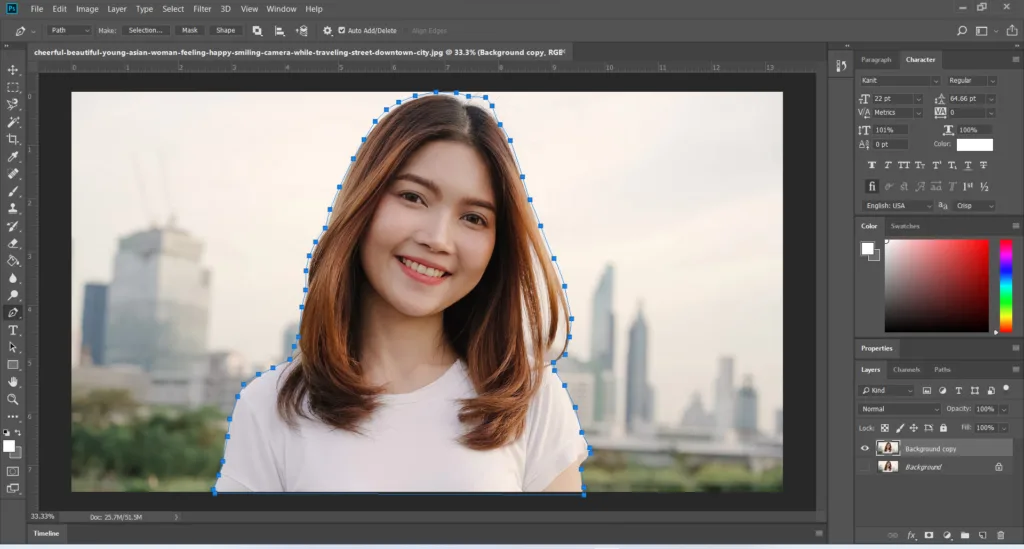
เมื่อจุดมาบรรจบกันแล้วให้ คลิ๊กขวา แล้วเลือก Make Selection จะมีหน้าต่าง Make Selection ขึ้นมา ไม่ต้องเปลี่ยนค่าอะไรเลย ให้กด OK ได้เลย
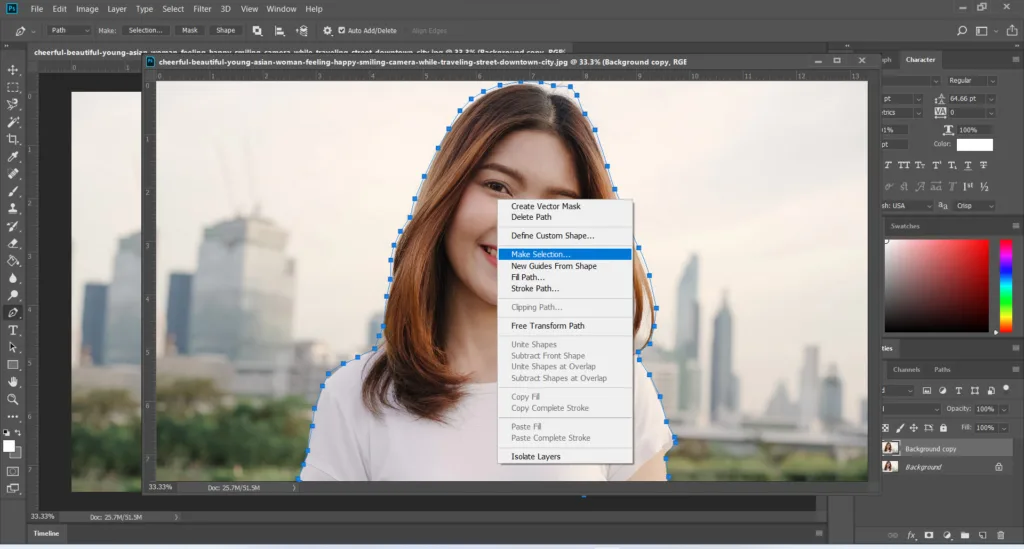
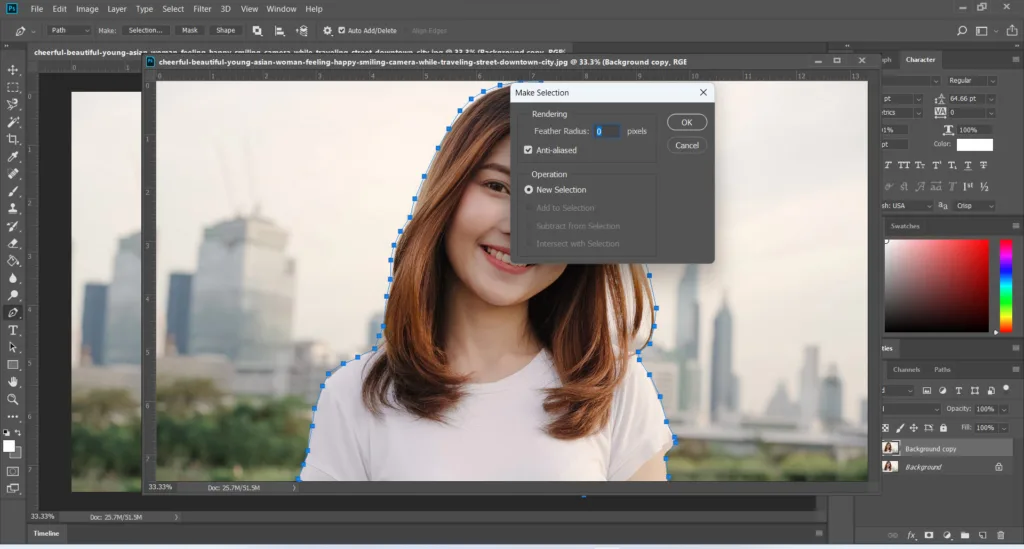
เมื่อกด OK แล้วก็จะเกิดเป็นเส้นปะรอบ ๆ บริเวณที่ได้ทำการเลือกจุดเอาไว้ ให้สังเกตุเส้นปะจะต้องมีเฉพาะในส่วนที่เราต้องการจะไดคัทเท่านั้น
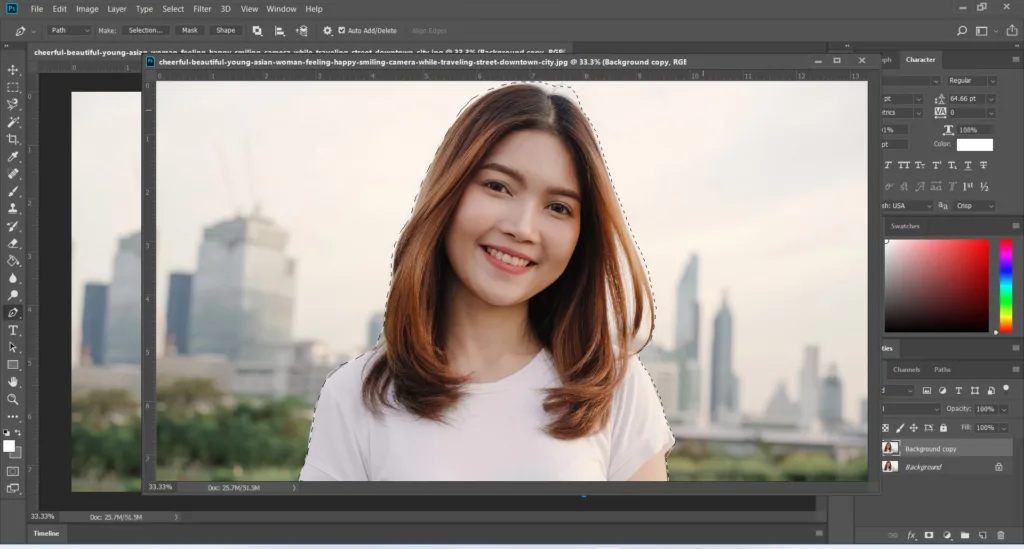
ไดคัทเส้นผม แบบรวดเร็ว ต่อมา หลังจากนั้นให้ ให้กด Select ที่แถบเมนูด้านบนสุด แล้วเลือกคำสั่ง Select and Mask หรือใช้คีย์ลัดให้กด Alt+Ctrl+R เมื่อกดแล้วก็จะเข้ามาที่หน้าต่างที่จะเริ่มไดคัทเส้นผม
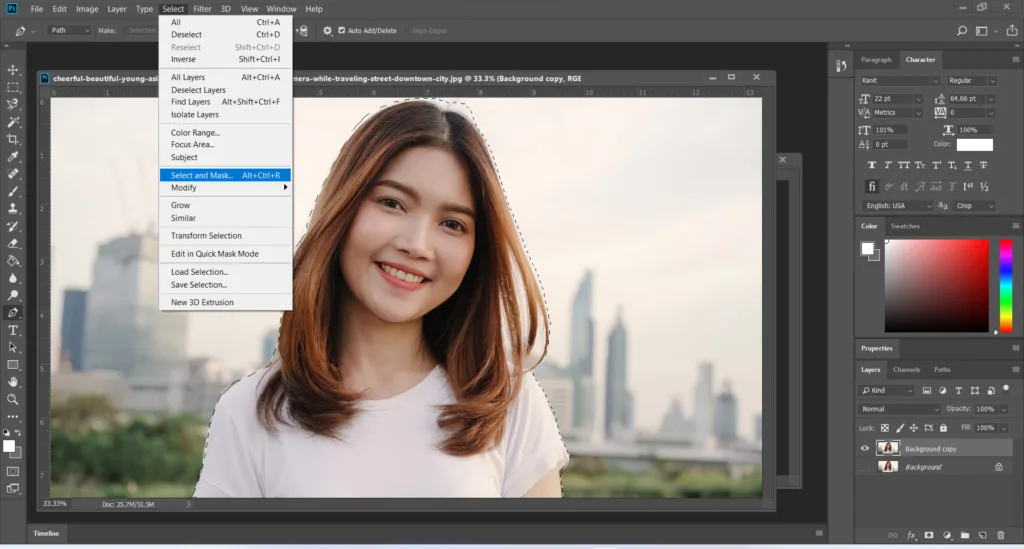
เมื่อเข้ามาแล้วให้กด “V” ก็จะได้ฉากหลังสีชมพู ๆ จากนั้นก็ให้ใช้เครื่องมือ Refine Edge Brush Tool หรือกด “R” จากนั้นให้ใช้ Refine Edge Brush Tool คลิ๊กลากบริเวณขอบเส้นผมที่ติดในส่วนสีขาว ๆ ออก ในส่วนที่จุดเล็ก ให้ปรับตัว Brush ให้เล็กลงด้วยการคลิ๊กขวาแล้วลด Size Brush ได้ เมื่อทำจนครบแล้ว ต่อไปให้ทำการตั้งค่าทางด้านขวา
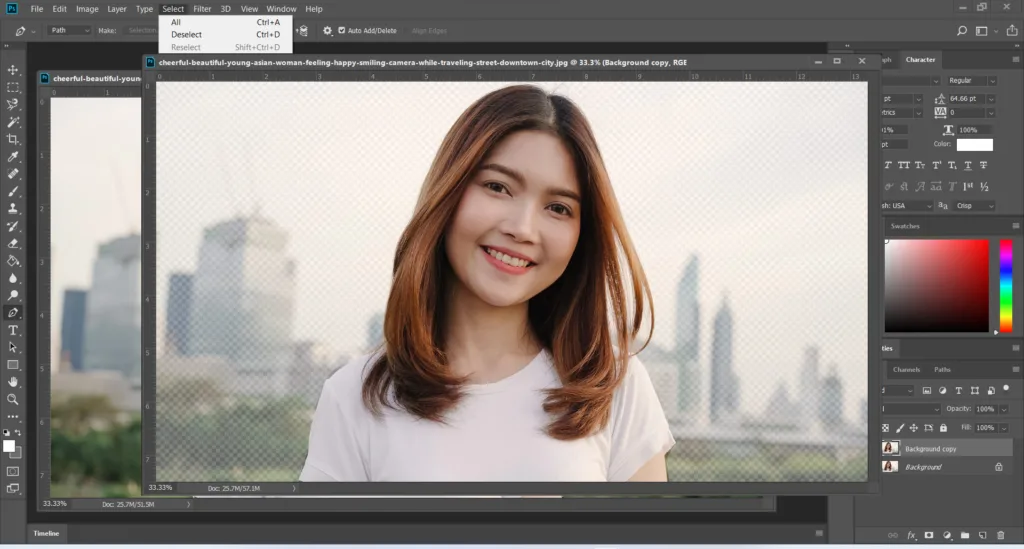
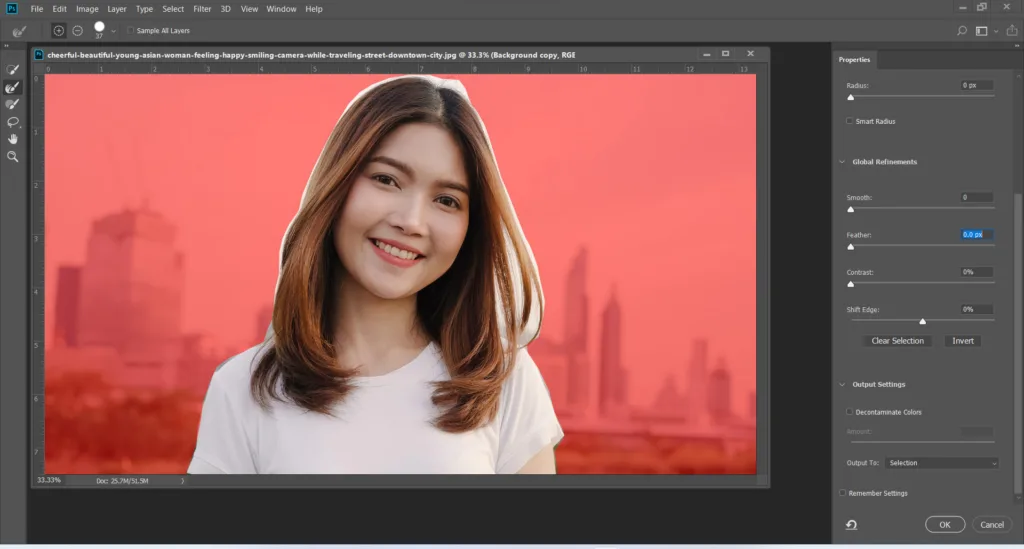
โดยให้ปรับค่า Smooth เป็น 3 และค่า Feather เป็น 0.3 Pixel ด้านล่างให้ติ๊กถูกในช่องสี่เหลี่ยมหน้า Decontaminate Colors จากนั้น Output to ให้เลือกเป็น New Layer with Layer Mask เมื่อตั้งค่าครบแล้ว กด OK
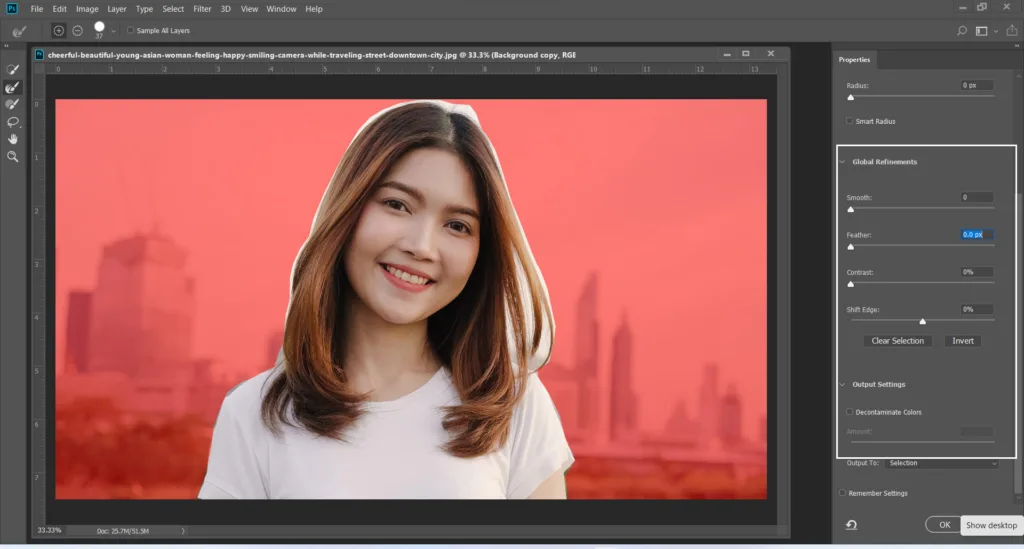
เมื่อกด OK ออกมาแล้วก็จะได้ภาพไดคัทที่ไม่มีพื้นหลัง จากนั้นให้นำภาพพื้นหลังที่ต้องการนำมาใส่ นำมาใส่ไว้ใต้ Layer ที่ไดคัทเพียงเท่านี้ก็เสร็จเรียบร้อย โดยจะได้ภาพไดคัทที่สวยงาม เส้นผมดูสมจริงไม่แข็ง
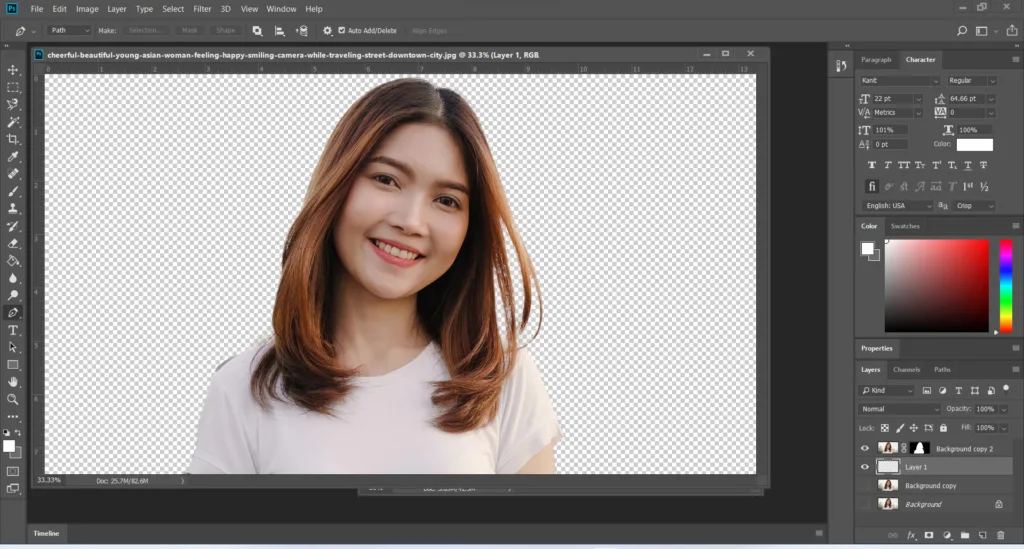

สำหรับเทคนิคการ ไดคัทเส้นผม นั้นยังมีเทคนิคดี ๆ อีกมากมายที่ Anakin Studio อาจจะยังไม่รู้
แต่เทคนิคที่นำมาแนะนำในวันนี้ถือว่าใช้งานได้ดี ในส่วนของโปรแกรม Photoshop ที่ใช้นั้นเป็น Photoshop เวอร์ชั่น CC2019 ซึ่งถ้าเวอร์ชั่นต่ำกว่านี้ ในส่วนของเทคนิคนี้ก็มีเช่นเดียวกัน แต่ตัวคำสั่งอาจจะแตกต่างออกไปตามเวอร์ชั่น สุดท้ายนี้ เราหวังว่าคงจะเป็นประโยชน์สำหรับใครที่กำลังหาวิธีในการไดคัทเส้นผมอยู่
Cr. ขอบคุณภาพที่ใช้ในการทำเพื่อประกอบบทความนี้
ที่มาภาพ https://www.freepik.com/
สนใจทำเว็บไซต์ ติดต่อสอบถามได้ที่ Anakin Studio
